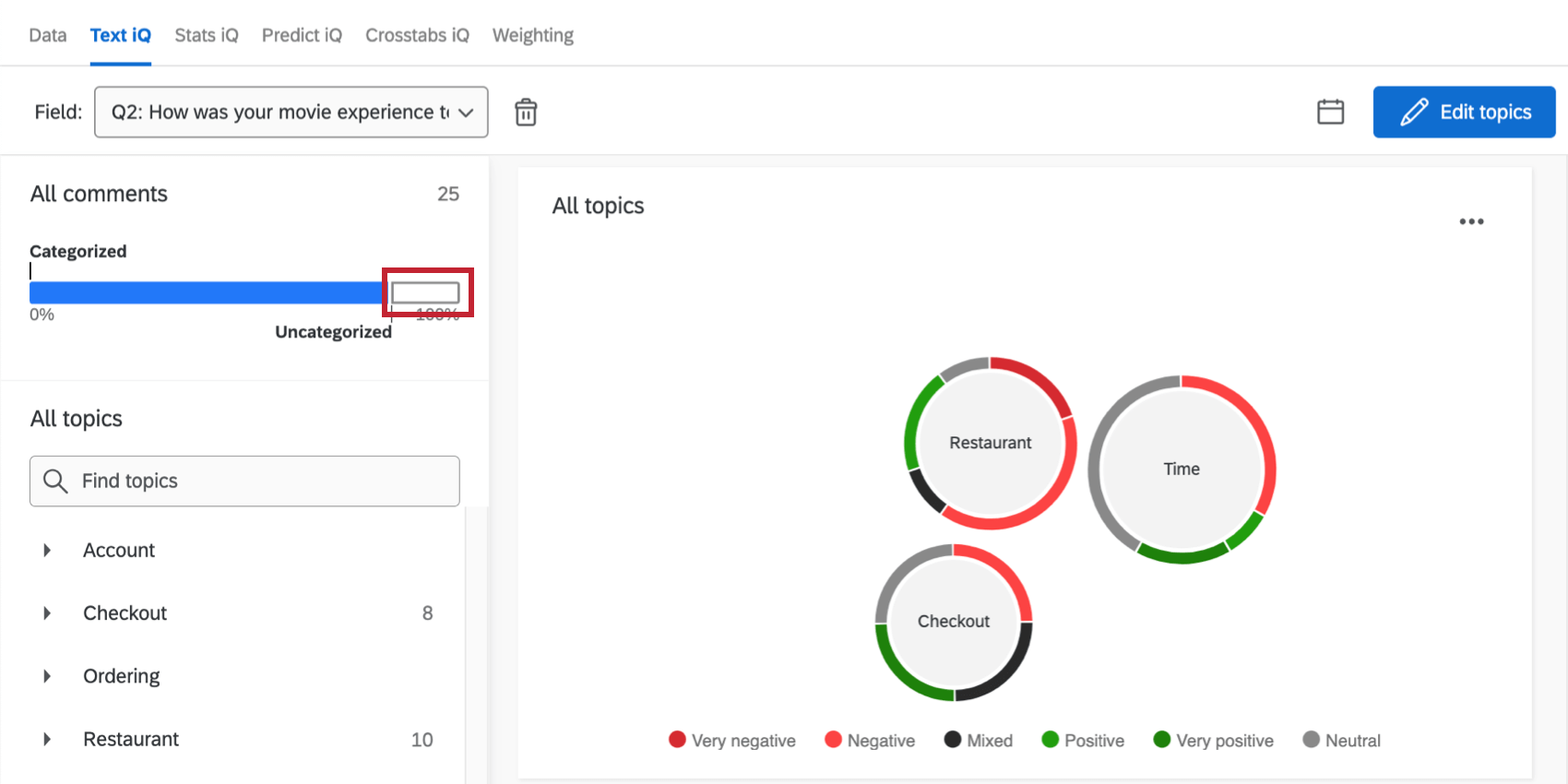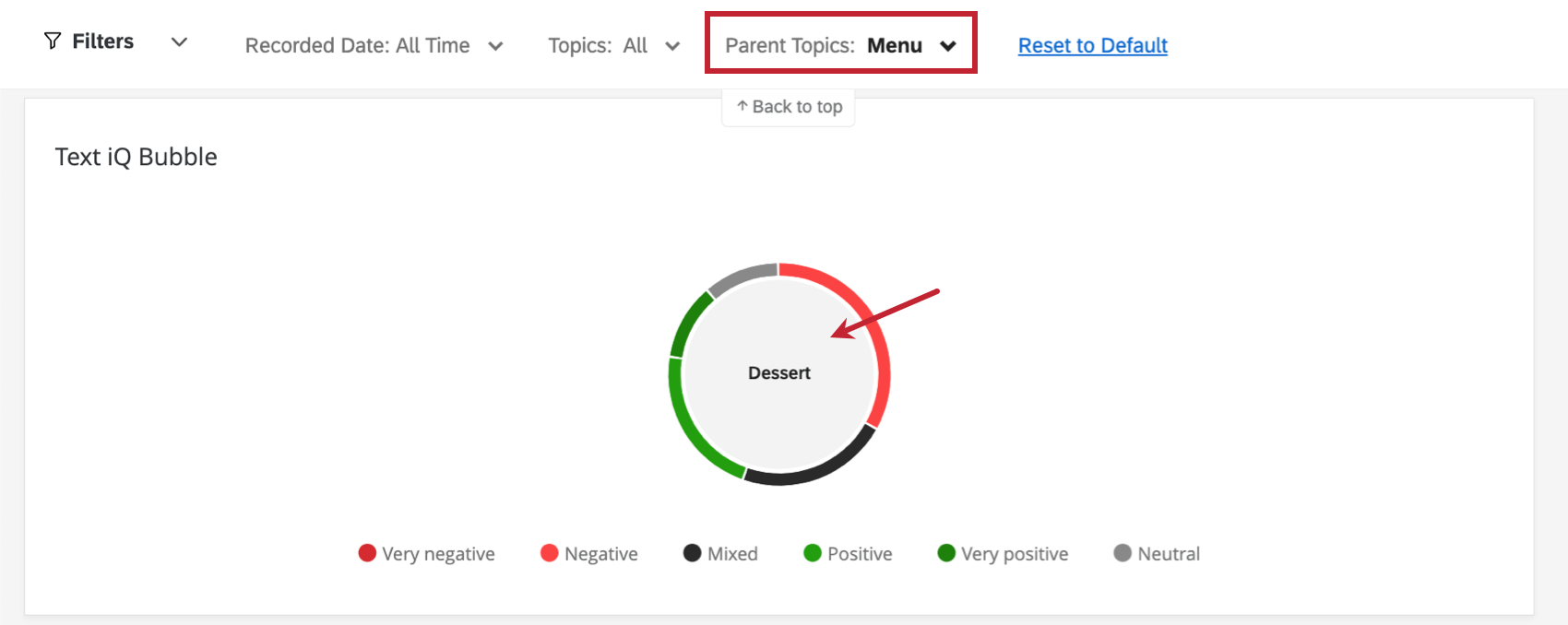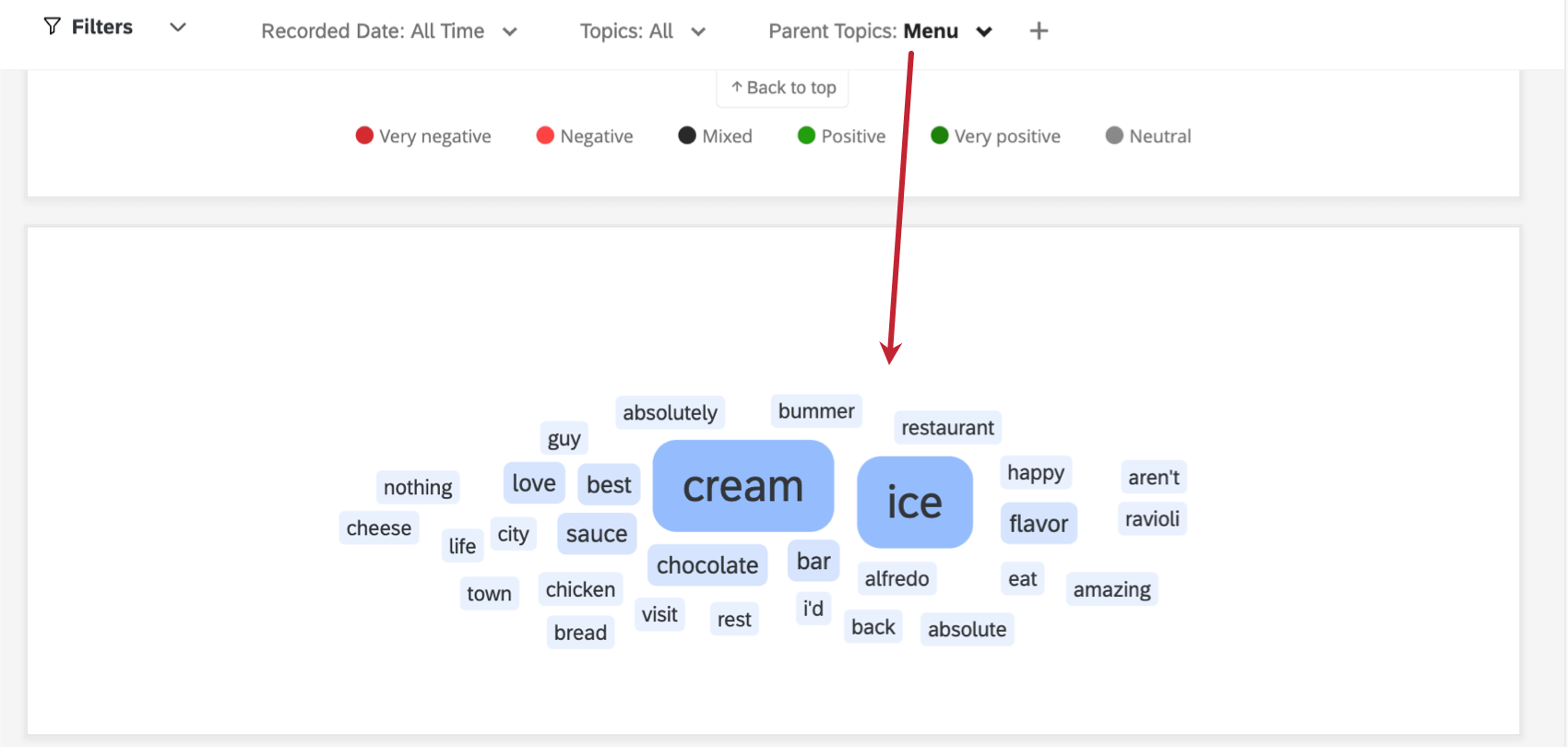Meilleures pratiques de Text iQ
À propos des meilleures pratiques de Text iQ
Lors d’une analyse sémantique, il y a des étapes à suivre avant, pendant et après la collecte des données pour s’assurer que l’analyse est complète. Cette page contient des bonnes pratiques sur la façon de collecter et d’interpréter les données Text iQ dans Qualtrics.
Conception d’une enquête pour Text iQ
Lors de la collecte de données en vue d’une analyse sémantique, il est important que l’enquête soit bien conçue. Les conseils présentés dans cette section vous aideront à élaborer votre enquête de manière à obtenir des données textuelles de qualité constante.
- Lors de la conception d’une question de saisie du texte, réfléchissez à la longueur de la réponse que vous souhaitez obtenir et choisissez la variante de question correspondante. Par exemple, si vous souhaitez obtenir une réponse longue de la part d’un répondant, sélectionnez la variante “essai”. Si vous ne souhaitez qu’une réponse d’une seule phrase, choisissez la variante d’une seule ligne.
- Évitez d’utiliser la réponse Forcer pour les questions de saisie du texte. Toutes les personnes interrogées n’ont pas forcément quelque chose à dire, et si elles sont requises pour les réponses textuelles, elles se contenteront souvent d’ajouter “N/A”, “Nope”, “No”, etc.
- Ne posez pas plusieurs questions dans une seule saisie du texte question. Par exemple, “Qu’avez-vous aimé ? Qu’est-ce que vous n’avez pas aimé ?” devrait être divisé en deux questions distinctes pour une analyse plus facile et plus précise.
- Prévenez la lassitude des enquêteurs en limitant le nombre de questions de saisie du texte dans votre enquête. Les questions de saisie du texte peuvent exiger beaucoup d’efforts de la part des répondants. Plus il y a de questions de saisie du texte dans une enquête, plus il y a de chances qu’une personne interrogée quitte l’enquête.
- Envisagez d’utiliser les flux d’enquête alimentés par Text iQ, qui vous permettent d’effectuer une analyse sémantique des sentiments en temps réel, au fur et à mesure que le répondant répond à l’enquête. Vous pouvez ainsi poser dynamiquement des questions de suivi dans l’enquête à l’aide de la logique de branche et de la logique d’affichage, voire déclencher un ticket Qualtrics en fonction de la réponse de la saisie de texte.
Création de sujets de texte
D’une manière générale, la conception de sujets dans Text iQ est un processus itératif. Au fur et à mesure de la collecte des réponses, vous devrez peut-être modifier les requêtes thématiques existantes ou en créer de nouvelles pour saisir les commentaires appropriés. Toutefois, au fil du temps et de l’affinement de vos chronomètres, le travail nécessaire pour les maintenir à jour est moins important.
Lorsque vous concevez vos sujets dans Text iq, vous pouvez adopter trois approches : descendante, ascendante et automatique. Ces approches ne s’excluent pas l’une l’autre, et vous pouvez donc envisager de les combiner lors de l’élaboration de vos sujets.
- Top-Down: Dans cette approche, vous commencez à construire des sujets sur la base de ce que vous pensez voir dans les réponses. Pour ce faire, vous pouvez à la fois élaborer des requêtes sur ce que vous vous attendez à voir dans les réponses et utiliser les packs de démarrage, qui comprennent des sujets avec des requêtes préconstruites développées par des experts en la matière de Qualtrics et qui sont spécifiques à différents secteurs. Si les packs de démarrage ne correspondent pas parfaitement à votre secteur d’activité, vous pouvez choisir des thèmes spécifiques dans différents packs de démarrage pour les inclure dans votre analyse.
- Bottom-Up (de bas en haut) : Dans cette approche, au lieu de créer des sujets immédiatement, lisez les réponses pour comprendre les tendances et créez des sujets qui correspondent à ces tendances en élaborant des requêtes qui captureront les réponses appropriées.
- Automatique: dans cette approche, vous vous appuyez sur Qualtrics pour créer des sujets. Au fur et à mesure de la collecte des réponses, Qualtrics analysera vos réponses afin d’orienter les sujets à créer. Qualtrics peut également vous recommander des sujets en fonction de vos réponses.
Après avoir défini vos thèmes, envisagez de regrouper des concepts similaires à l’aide de hiérarchies de thèmes. Ceci est particulièrement utile lorsque vous avez un modèle de sujet plus compliqué. Pour chaque sujet, Text iq analysera le sentiment au niveau du sujet, offrant ainsi une compréhension plus nuancée de vos réponses textuelles.
Bien que chaque commentaire ne nécessite pas un sujet, si vous remarquez qu’un groupe de commentaires ne correspond pas à un sujet existant, créez un nouveau sujet pour recueillir ces réponses. Par ailleurs, si les commentaires ne sont pas associés à un sujet existant alors qu’ils devraient l’être, modifiez la requête pour inclure des mots-clés qui auraient pu être oubliés auparavant afin de capturer les nouvelles réponses. Vous pouvez consulter les commentaires non marqués en cliquant sur la barre Commentaires sans sujet.
Tirer des enseignements des données de Text iQ
Une fois que vous avez défini vos thèmes, vous pouvez commencer à effectuer des analyses pour obtenir des informations et prendre des mesures. Et lorsque vous effectuez des analyses sur les données Iq, n’oubliez pas que c’est dans l’ensemble que le Text iq est le plus puissant. Bien que le sentiment ne soit pas toujours exact à 100 % pour chaque réponse à l’enquête en raison des nuances subtiles dans les commentaires, les données agrégées peuvent fournir des informations utiles pour améliorer votre programme. Vous trouverez de plus amples informations sur l’analyse des sentiments sur la page d’assistance relative à l’analyse des sentiments.
Widgets dans Text iQ
Text iQ contient quelques widgets pour vous permettre de commencer votre analyse sémantique. Il s’agit notamment d’un graphique à bulles pour explorer le sentiment sur un sujet, de widgets de changement de sujet et de sentiment pour montrer comment les sujets et le sentiment ont évolué au fil du temps, et d’un widget de nuage de mots pour visualiser les chronomètres. Pour plus d’informations, voir la section Widgets dans Text iQ.
Analyse dans les tableaux de bord
Analysez vos données Text iQ dans des tableaux de bord CX et EX afin de révéler des informations permettant à votre organisation de prendre des mesures et d’améliorer les expériences. Bien que chaque configuration de tableau de bord et chaque donnée Text IQ soient différentes, les ressources ci-dessous fournissent des informations générales pour vous aider à démarrer.
- Text iQ dans les tableaux de bord CX: Une page d’introduction à l’utilisation des données Text iQ dans un tableau de bord CX.
- Text iQ (EX): Une page d’introduction à l’utilisation des données Text iq dans un projet EX.
- Text iQ graphique à bulles widget (CX + EX): Le widget du graphique à bulles Text iQ est utile pour comprendre quels sujets contiennent le plus de commentaires ainsi que le sentiment général du sujet. La taille de la bulle indique le nombre de commentaires attachés au sujet et les anneaux autour des bulles indiquent le sentiment du sujet.
- Widget de table Text iQ (CX): Le widget de tableau Text iQ vous permet d’établir des rapports sur les mesures clés des sujets telles que le nombre de sujets, le sentiment des sujets et l’importance relative pour chacun de vos sujets de texte dans un format facile à lire, en plus de tendances perspicaces telles que le changement de sujet, le changement de sentiment.
- Points clés Widget (CX + EX) : Le widget des points clés vous permet de voir la corrélation entre 1 mesure de résultat et 1 ou plusieurs facteurs potentiels.
- Affichage des réponses Widget (CX +EX)notation : le widget d’affichage des réponses affiche les informations relatives à chaque réponse dans une liste déroulante et peut faire figurer le score de sentiment correspondant à la réponse dans le widget afin de fournir un contexte supplémentaire.
- Widget Nuage de mots (CX + EX)nuage de mots : dans le widget du nuage de mots, les mots les plus fréquemment utilisés apparaissent plus gros que les mots moins fréquemment utilisés. Cela peut être utile pour comprendre les mots-clés qui apparaissent dans les commentaires.
Utiliser le filtre pour l’analyse
Les filtres du tableau bord(CX | EX) vous permettent de vous plonger dans vos données pour trouver des tendances que vous n’auriez pas pu voir avec les seules données agrégées. 2 filtres Text iq utiles sont le filtre Topic et le filtre Topic Sentiment Label. Ces filtres, ainsi que les widgets mentionnés ci-dessus, permettent d’obtenir des informations sur les données en texte libre, détaillées en profondeur ci-dessous.
Utilisez le widget du graphique à bulles pour comprendre quels sont les sujets qui contiennent le plus de commentaires et ceux qui sont les plus positifs et négatifs. Cliquez sur une bulle spécifique pour ajouter un filtre de page pour cette rubrique. Vous pouvez également utiliser le filtre Topic Sentiment Label pour n’afficher que les commentaires étiquetés comme très négatifs, négatifs, positifs, très positifs, neutres ou mixtes pour un sujet spécifique en question.
Une fois le filtrage effectué sur un sujet pertinent ou une étiquette de sentiment de sujet, évaluez votre widget de nuage de mots pour voir quels sont les mots qui apparaissent le plus fréquemment par rapport au filtre. Ci-dessous, le nuage de mots est filtré pour afficher le thème du menu.
En outre, l’affichage widget des réponses permet de lire les réponses individuelles et de voir quelles sont les préoccupations spécifiques à traiter. Par exemple, le widget d’affichage des réponses ci-dessous n’affiche que les réponses négatives pour Menu.
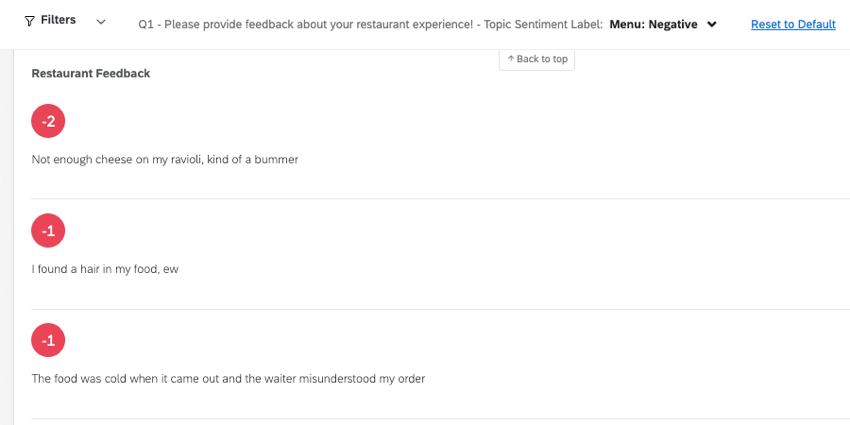
Identifier les tendances dans les données de Text iQ
La visualisation des tendances à l’aide des données de Text iQ permet d’identifier les domaines dans lesquels vous vous êtes améliorés et ceux qui mériteraient plus d’attention. En plus du Widget tableau Text iQ (CX), le Widget graphique simple (CX & ; EX) est utile pour la visualisation des tendances. vous trouverez ci-dessous 2 exemples de tendances avec le Widget Graphique simple :
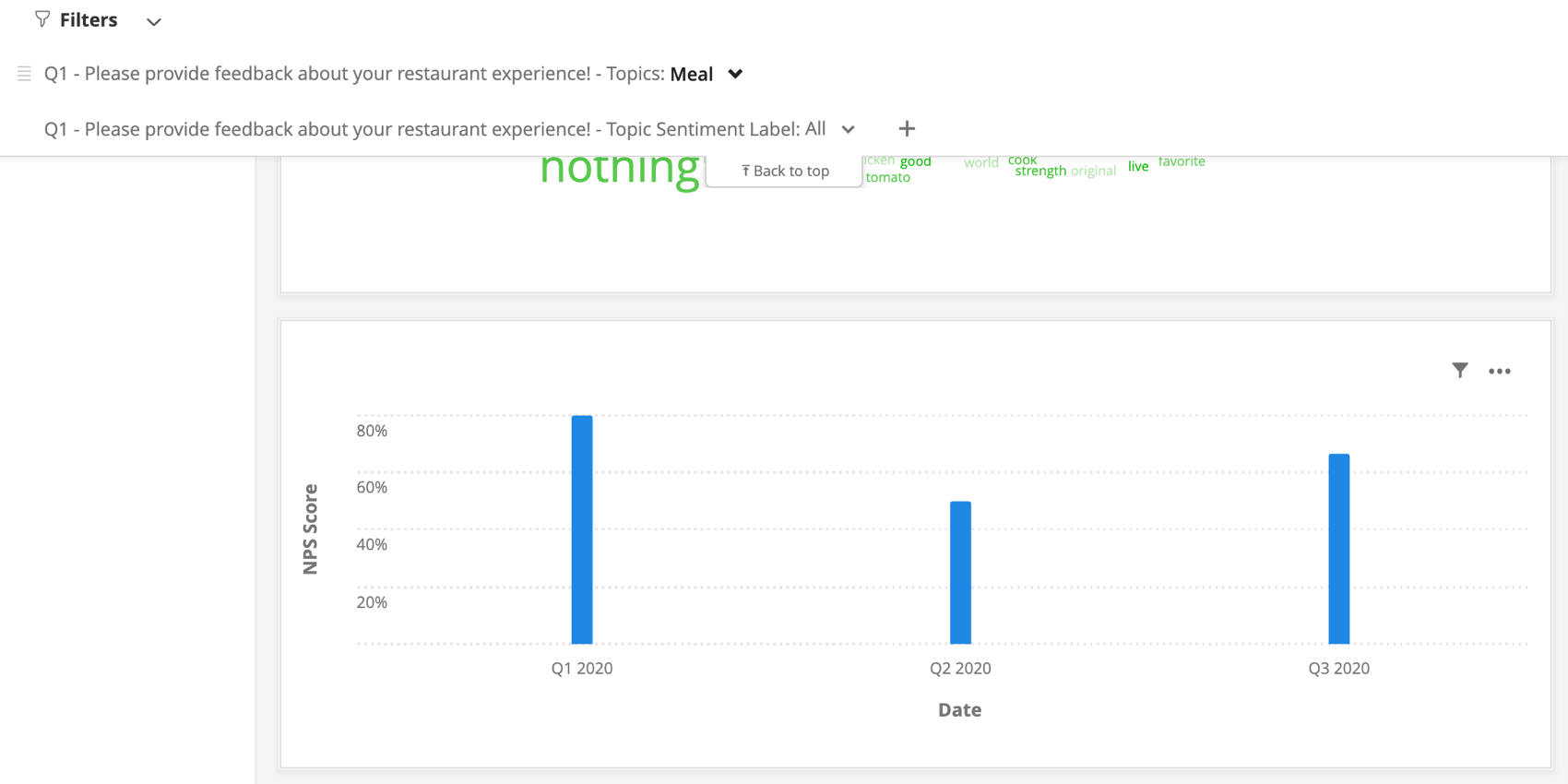
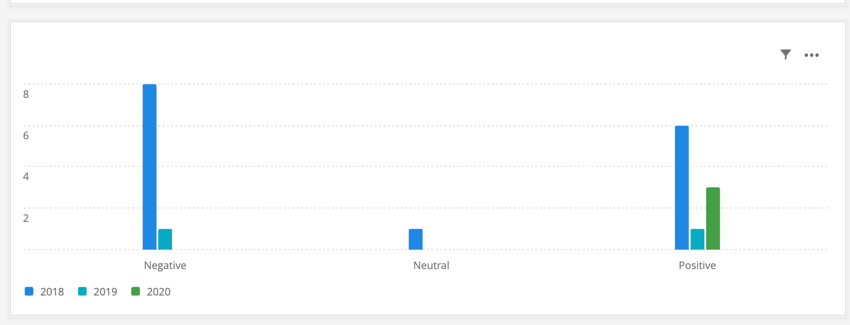
Notifications sur le tableau de bord avec Text iQ
Les notifications du tableau de bord peuvent vous alerter en cas de changement important dans les paramètres de votre tableau de bord, ce qui vous permet, à vous et à votre équipe, de prendre des mesures en conséquence. Les notifications de détection des tendances sont spécifiquement destinées à suivre les tendances de popularité des thèmes du Text iQ. Si certains sujets reviennent régulièrement dans les réponses ouvertes, cette notification peut vous avertir de ces changements.
Analyse dans Stats iQ
Vous pouvez analyser vos données Text iq dans Stats iQ. Cette fonction est utile pour corréler vos données textuelles à d’autres données quantitatives. Voir Analyse de Text iq dans Stats iQ pour plus d’informations.